ข้อมูลทางเลือกคืออะไร และใช้งานอย่างไร สตรีมข้อมูล NTFS ทางเลือก หรือเหตุใดสคริปต์ PowerShell จึงไม่เริ่มทำงาน
บทความนี้มีวัตถุประสงค์เพื่ออธิบายความหมาย
กระแสข้อมูลสำรอง
บนระบบปฏิบัติการ Windows
สาธิตวิธีการสร้างและ
ประนีประนอมเครื่องวิธีการค้นหา
ไฟล์ที่ซ่อนอยู่โดยใช้สาธารณะ
สาธารณูปโภค ขั้นแรกคือการตระหนักรู้
ความหมายของโฆษณาและภัยคุกคามที่พวกเขาก่อขึ้น
เรามาดูกันว่าพวกมันใช้ในการแฮ็คอย่างไร
และสุดท้าย เรามาดูเครื่องมือกันดีกว่า
สำหรับการตรวจจับกิจกรรมและวิธีการ
หยุดการทำงานที่ผิดกฎหมายต่อไปด้วย
พวกเขา.
เพื่ออะไร?
กระแสข้อมูลเพิ่มเติมปรากฏใน
Windows พร้อมกับ NTFS จริงๆ แล้วเท่าไหร่ครับ.
ฉันเข้าใจว่าไม่มีความหมายพิเศษในตัวพวกเขา - พวกเขา
ถูกสร้างมาให้เข้ากันได้กับ HFS แบบเก่า
ระบบไฟล์ Macintosh - ระบบไฟล์แบบลำดับชั้น กรณี
ที่ระบบไฟล์นี้ใช้
ทั้ง data fork และทางแยกทรัพยากรสำหรับ
การจัดเก็บเนื้อหา สาขาข้อมูล
รับผิดชอบเนื้อหาตามลำดับ
เอกสารและสาขาทรัพยากรสำหรับ
การระบุไฟล์ - ประเภทของไฟล์และอื่น ๆ
ข้อมูล. โดยตอนนี้เกี่ยวกับการดำรงอยู่
สตรีมเพิ่มเติมจากผู้ใช้ทั่วไป
น้อยคนที่รู้ อย่างไรก็ตามในโลกของคอมพิวเตอร์
ความปลอดภัยที่พวกเขาได้รับแน่นอน
การแพร่กระจาย. ตัวอย่างเช่น แฮกเกอร์ตัวร้าย
ใช้ ADS เพื่อจัดเก็บไฟล์บน
คอมพิวเตอร์ที่ถูกแฮ็ก บางครั้งก็เช่นกัน
ใช้โดยไวรัสและมัลแวร์อื่น ๆ กรณี
เพราะประเด็นทั้งหมดก็คือกระแสเหล่านี้ไม่ใช่
มองด้วยวิธีปกติก็เช่นเดียวกัน
Explorer หรือผ่านทางบรรทัดคำสั่ง ยังไง
สนใจสตรีมเหล่านี้ไหม? และความจริงแล้วในกรณีนี้
การสืบสวนเรื่องการแฮ็กไม่ได้กล่าวถึงเสมอไป
ให้ความสนใจกับพวกเขานอกจากนั้นไม่ใช่โปรแกรมป้องกันไวรัสทั้งหมด
โดยค่าเริ่มต้น ดูสตรีมเข้ามา
กำลังมองหาซอฟต์แวร์ที่เป็นอันตราย
ลงไปทำธุรกิจ
เพื่อให้เข้าใจถึงอันตรายที่แท้จริง
ADS จะแสดงวิธีทำงานร่วมกับโฆษณาได้ดีขึ้น
ในตัวอย่าง เราจะใช้ Metasploit Framework เพื่อเจาะทะลุ
ไปที่รถ เพื่อทำเช่นนี้ เราใช้ช่องโหว่
MS04-011 (แอลเอส) จากนั้นใช้ TFTP อัพโหลดไฟล์
ซึ่งเราจะใส่ลงไปในกระแสเพิ่มเติม
ข้อมูล. เมื่อดำเนินการเสร็จสิ้นแล้วในวันที่
เครื่องระยะไกลทำงานจากคำสั่ง
เครื่องสแกนเส้นที่จะสแกนเครือข่ายเพื่อ
ความพร้อมใช้งานของยานพาหนะอื่น ๆ บันทึก,
ที่ผู้เขียน Metasploit Framework มอบให้
การสร้างสรรค์ด้วยลายเซ็นต์ METASPLOIT เพื่อให้ผู้สร้าง
ซอฟต์แวร์รักษาความปลอดภัยสามารถระบุแพ็คเกจได้
มาจากเอ็มเอฟ ให้ความสนใจกับแพ็คเกจ
มาจากผู้โจมตี:
ที่นี่ 192.168.1.102 คือคอมพิวเตอร์ของผู้โจมตี
ซึ่งก็คือ Metasploit Framework และ 192.168.1.101 -
คอมพิวเตอร์ที่มีช่องโหว่ด้วย Win2K Prof. ในกรณีนี้คือฝ่ายอักษะ
จัดส่งโดยไม่มีแพตช์และเซอร์วิสแพ็ค
เพื่อวัตถุประสงค์ในการสาธิตเท่านั้น
:) โปรดทราบว่าโฆษณาเพียงอย่างเดียวไม่ได้เป็นเช่นนั้น
มีประโยชน์มากเกินไปก็เป็นที่ชื่นชอบตามธรรมชาติ
ผู้โจมตีก็ต่อเมื่อมี
การเข้าถึงเครื่องซึ่งเป็นช่องโหว่ของระบบ
ระบบปฏิบัติการ. บนเครือข่ายจริงคุณ
คุณไม่น่าจะพบ W2K ที่ไม่ได้รับการติดตั้งดังนั้น
จะต้องมองหาหลักการอื่นๆ
การเจาะ
ด้านล่างเราจะเห็นว่าการโจมตีสำเร็จและดำเนินต่อไป
เปลือกด้านหลังเปิดออกไปยังเครื่องโจมตี
มอบให้โดยเหยื่อ ค่าเริ่มต้นสำหรับสิ่งนี้
ช่องโหว่ใน Metasploit ใช้พอร์ต 4321
อย่างไรก็ตาม สามารถเปลี่ยนแปลงได้:
เมื่อทะลุรถแล้วจำเป็นต้องเปลี่ยนรถไปที่นั่น
ไฟล์. ในการทำสิ่งนี้ เราใช้ TFTP ในสิ่งนี้
กรณีที่เราได้รับ ipeye.exe
ในทำนองเดียวกันให้ดาวน์โหลด psexec.exe, pslist.exe และ
logger.exe เรามาแสดงรายการไดเร็กทอรี C:\Compaq\,
ทุกอย่างไปไหน:
ตอนนี้เรามาผลักดัน ipeye.exe ด้วยสตรีมกันดีกว่า
เชื่อมโยงกับไฟล์ที่มีอยู่
test_file.
จากนั้นก็สามารถทำได้ด้วยโกลน
ไฟล์อื่นๆ ที่จำเป็นสำหรับการทำงาน
โปรดทราบว่าทางเลือกอื่น
สามารถจัดกระแสได้ไม่เฉพาะสำหรับ
แต่สำหรับไดเร็กทอรีก็เหมือนกัน C:\ to
ตัวอย่าง. มาเรียกใช้เครื่องสแกนกันเถอะซึ่งเรา
กล่าวในตอนต้นว่า ipeye.exe เกี่ยวกับการติดเชื้อ
คอมพิวเตอร์:
c:\Compaq\test_file:ipeye.exe
(ยังมีต่อ)
DIR /B C:\WINDOWS\System32\*.SCR
DIR /B C:\WINDOWS\System32\*.* |ค้นหา /i ".SCR"
อธิบายรายละเอียดวัตถุประสงค์ของพารามิเตอร์ของแต่ละคำสั่ง (โปรดจำไว้ว่าสำหรับแต่ละคำสั่งคุณสามารถเรียกใช้ความช่วยเหลือด้วยปุ่ม /?) โปรดทราบว่าคีย์เดียวกันอาจมีเอฟเฟกต์ที่แตกต่างกันสำหรับคำสั่งที่ต่างกัน
4.1.8. สตรีมไฟล์ NTFS*
ระบบไฟล์ NTFS รองรับสตรีมไฟล์ซึ่งเป็นสตรีมข้อมูลสำรอง ที่จริงแล้ว สตรีมไฟล์คือการรวมไฟล์หลายไฟล์เข้าด้วยกันเป็นกลุ่มเดียวโดยมีชื่อไฟล์ทั่วไปชื่อเดียว (แต่ละสตรีมมีชื่อเพิ่มเติมของตัวเอง) กลุ่มนี้ประกอบด้วยสตรีมข้อมูลหลัก ซึ่งโปรแกรมส่วนใหญ่ถือเป็นไฟล์ และสตรีมที่มีชื่อเพิ่มเติมซึ่งไม่ได้แสดงด้วยวิธีทั่วไป ในระหว่างการดำเนินการคัดลอก ย้าย ลบ ฯลฯ ในไฟล์ในรูปแบบ NTFS การดำเนินการจะดำเนินการกับทั้งกลุ่ม เมื่อใช้ผู้จัดเก็บและคัดลอกไฟล์ที่มีสตรีมทางเลือกไปยังพาร์ติชัน FAT สตรีมเหล่านี้อาจสูญหาย ในทางเทคนิคแล้ว สตรีมทางเลือกจะถูกใช้เพื่อเสริมไฟล์ด้วยข้อมูลโดยไม่ต้องเปลี่ยนเนื้อหาของสตรีมหลัก และไม่สร้างไฟล์เพิ่มเติมที่อาจสูญหายได้
โปรแกรมป้องกันไวรัสใช้สตรีมสำรองเพื่อจัดเก็บข้อมูลเกี่ยวกับไฟล์ (ลายนิ้วมือ เช็คซัม) เพื่อตรวจจับการเปลี่ยนแปลงในไฟล์เมื่อเวลาผ่านไป ไคลเอนต์ Direct Connect File Exchange (DC++) สามารถบันทึกผลลัพธ์แฮช (การคำนวณเช็คซัม) สำหรับไฟล์ขนาดใหญ่ที่ใช้เมื่อไฟล์ถูกย้ายระหว่างการแฮชใหม่ ซึ่งจะช่วยเร่งการอัปเดตรายการได้อย่างมาก
ในอนาคต โปรแกรมของไลบรารี ไลบรารีภาพยนตร์ และไลบรารีเสียงสามารถใช้สตรีมทางเลือกในการจัดเก็บ ร่วมกับเอกสาร สตรีมของปก แทร็กเสียง คำอธิบาย และในภาษาต่างๆ สตรีมสำรองอนุญาตให้แนบข้อมูล "ลับ" ซึ่งอาจเป็นอันตรายได้
คุณสามารถดูข้อมูลเกี่ยวกับสตรีมโดยใช้คำสั่ง STREAMS 25 โปรแกรม NTFS Stream Explorer26 โดยใช้โมดูลส่วนขยายตัวจัดการไฟล์ 27 ใน Windows 7 คำสั่ง dir /r แสดงรายการสตรีมทั้งหมดสำหรับวัตถุที่ระบุ (คุณยังสามารถใช้สวิตช์เพิ่มเติมด้วยคำสั่ง dir ).
เมื่อบันทึกไฟล์จากอินเทอร์เน็ต ตามค่าเริ่มต้น สตรีม Zone.Identifier 28 จะถูกเพิ่มลงในไฟล์ NTFS ซึ่งมีรูปแบบไฟล์ ini และมักจะมีข้อความ:
พารามิเตอร์ ZoneId พร้อมตัวเลขหมายถึงโซนที่ไฟล์มาถึงคอมพิวเตอร์ หมายเลขโซนนั้นนำมาจากการตั้งค่าโซนความปลอดภัย ( แผงควบคุม/ตัวเลือกอินเทอร์เน็ต(คุณสมบัติเครือข่ายและอินเทอร์เน็ต/เบราว์เซอร์
ศูนย์)/แท็บความปลอดภัย) อนุญาตให้ใช้ค่าต่อไปนี้29: 0 - คอมพิวเตอร์ในระบบ
1 – อินทราเน็ต (เครือข่ายท้องถิ่น, โดเมน)
2 - แหล่งที่เชื่อถือได้
3 - อินเทอร์เน็ต
4 - แหล่งที่ไม่น่าเชื่อถือ
ด้วยค่า 3 ระบบจะออกคำเตือน " ไม่สามารถตรวจสอบได้
ฆ่าสำนักพิมพ์ คุณแน่ใจหรือว่าต้องการรันโปรแกรมนี้",
ช่องทำเครื่องหมายที่ด้านล่างของข้อความ ถามทุกครั้งเมื่อเปิดไฟล์นี้” การลบซึ่งจะลบ streamZone.Identifier หาก ZoneId มีค่า 4 แสดงว่าคำเตือน " ไฟล์เหล่านี้ไม่สามารถเปิดได้ การตั้งค่าความปลอดภัยทางอินเทอร์เน็ตไม่อนุญาตให้เปิด
25 สตรีม (http://technet.microsoft.com/en-us/sysinternals/bb897440)
26 NTFS Stream Explorer, ซอฟต์แวร์สตรีมมิ่ง NTFS (http://hex.pp.ua/ntfs-stream-explorer.php)
27 ข้อมูลไฟล์ NTFS
(http://forum.farmanager.com/viewtopic.php?t=2050)
28 คุณสามารถปิดใช้งานการบล็อกการสร้างเธรดสำหรับไฟล์ในตัวแก้ไขนโยบายกลุ่มภายใน (gpedit.msc):การกำหนดค่าผู้ใช้
ตัวจัดการไฟล์/ เทมเพลตการดูแลระบบ/ ส่วนประกอบของ Windows/ ตัวจัดการไฟล์แนบ/ ลบข้อมูลโซนต้นทางของไฟล์แนบ
29 สตรีม Zone.Identifier (http://hex.pp.ua/Zone.Identifier.php)
หนึ่งไฟล์ขึ้นไป” และการเปิดไฟล์ถูกบล็อก เมื่อคุณเปิดหน้าต่างคุณสมบัติใน File Explorer สำหรับไฟล์ที่ได้รับจากอินเทอร์เน็ต ปุ่มเลิกบล็อกจะปรากฏขึ้นที่ด้านล่างของแท็บทั่วไปและ
"ข้อควรระวัง: ไฟล์นี้ได้รับจากคอมพิวเตอร์เครื่องอื่นและอาจถูกบล็อกเพื่อปกป้องคอมพิวเตอร์ของคุณ" " ให้กดปุ่มเลิกบล็อกจะลบสตรีม Zone.Identifier
ใช้อินเทอร์เน็ตเบราว์เซอร์ ดาวน์โหลดไฟล์ STREAMS.zip (คุณสามารถดาวน์โหลดไฟล์ขนาดเล็กได้โดยการระบุชื่อในคำสั่งด้านล่าง) บันทึกลงในโฟลเดอร์รูทของไดรฟ์ F: ดูเนื้อหาของสตรีม Zone.Identifier ด้วย คำสั่ง:
มากกว่า< F:\Streams.zip:Zone.Identifier
เปิดหน้าต่างคุณสมบัติใน Explorer (Alt+Enter หรือคำสั่งคุณสมบัติบนเมนูบริบท) สำหรับไฟล์ที่ดาวน์โหลด บนแท็บทั่วไป คลิกปุ่มเลิกบล็อก ทำซ้ำคำสั่งก่อนหน้าในคอนโซล
สร้างไฟล์ทดสอบ ซึ่งเป็นคำสั่งที่เปลี่ยนเส้นทางข้อความของคำสั่งเอาต์พุตข้อความ เพิ่มสตรีมทางเลือก ดูผลลัพธ์:
ข้อความหลัก ECHO > F:\M.TXT
ECHO ข้อความที่ซ่อน > F:\M.TXT:Secret.TXT
พิมพ์ F:\M.TXT
มากกว่า< F:\M.TXT:Secret.TXT
สตรีมข้อความแสดงแทนสามารถโหลดลงในแผ่นจดบันทึกได้:
แผ่นจดบันทึก F:\M.TXT:Secret.TXT
สามารถสร้างสตรีมสำรองสำหรับโฟลเดอร์และไฟล์ระบบได้30
สตรีมยังใช้เพื่อจัดเก็บแอตทริบิวต์เพิ่มเติม
30 การจัดเก็บข้อมูลที่ซ่อนอยู่ในสตรีมของไฟล์ $Repair ในไดเร็กทอรีระบบ $RmMetadata (http://hex.pp.ua/RmMetadata.php)
31 คุณสมบัติเพิ่มเติมของ NTFS และ FAT16
(http://hex.pp.ua/extend-attributes.php) 53
ผู้ใช้ระบบปฏิบัติการสมัยใหม่ตระกูล Windows ส่วนใหญ่ประสบปัญหาที่ไฟล์วิธีใช้ในรูปแบบ CHM (Compiled Help Module) เปิดได้เพียงบางส่วนเท่านั้น - คุณสามารถดูสารบัญได้โดยไม่มีเนื้อหาของรายการเท่านั้น:
นอกจากนี้ หากคุณพยายามเปิดไฟล์ CHM ที่อยู่ในเครือข่ายที่ใช้ร่วมกันโดยใช้เส้นทาง UNC (แบบแผนการตั้งชื่อสากล) เช่น \\server\h\help.chm ส่วนของไฟล์จะไม่แสดง กล่าวอีกนัยหนึ่ง คุณสามารถดูไฟล์ .chm ได้ตามปกติหากไม่ได้รับผ่านเครือข่ายเท่านั้น
รูปแบบที่คล้ายกันเกิดขึ้นเมื่อคุณพยายามเปิดไฟล์ปฏิบัติการที่ดาวน์โหลดจากเว็บ คุณจะเห็นคำเตือนด้านความปลอดภัย:

ยิ่งไปกว่านั้น ไฟล์เดียวกันที่แยกจากไฟล์เก็บถาวรซึ่งดาวน์โหลดจากอินเทอร์เน็ตสามารถเปิดบนคอมพิวเตอร์เครื่องนี้ได้โดยไม่มีปัญหาใด ๆ ข้อแตกต่างเพียงอย่างเดียวคือไฟล์ที่กำลังเปิดถูกสร้างขึ้นในเครื่องระหว่างกระบวนการแตกไฟล์ และไม่ได้ดาวน์โหลดผ่านเครือข่าย กล่าวอีกนัยหนึ่ง Windows มีความสามารถในการระบุแหล่งที่มาของเครือข่ายของไฟล์และตอบสนองโดยใช้การตั้งค่าความปลอดภัยบางอย่าง
กลไกในการกำหนดที่มาของเครือข่ายของไฟล์
ในระบบไฟล์ NTFS แต่ละไฟล์ (หรือไดเร็กทอรี) จะแสดงเป็นชุดของแต่ละรายการที่เรียกว่า คุณลักษณะ. องค์ประกอบต่างๆ เช่น ชื่อไฟล์ การตั้งค่าความปลอดภัย และแม้แต่ข้อมูล ล้วนเป็นคุณลักษณะของไฟล์ แต่ละแอ็ตทริบิวต์จะถูกระบุด้วยรหัสประเภทแอ็ตทริบิวต์และอาจระบุชื่อแอ็ตทริบิวต์ก็ได้ ตัวอย่างเช่น ชื่อไฟล์มีอยู่ในแอตทริบิวต์ ชื่อไฟล์เนื้อหาอยู่ในแอตทริบิวต์ ข้อมูลข้อมูลเกี่ยวกับเจ้าของและสิทธิ์การเข้าถึง - ในแอตทริบิวต์ ตัวอธิบายความปลอดภัยฯลฯ เนื้อหาของแต่ละไฟล์ (แอตทริบิวต์ $DATA) เป็นชุดของ กระแสซึ่งข้อมูลจะถูกเก็บไว้ สำหรับแต่ละไฟล์หรือไดเร็กทอรีใน NTFS จะมีสตรีมหลักอย่างน้อยหนึ่งสตรีมที่ข้อมูลถูกเก็บไว้จริง อย่างไรก็ตาม นอกเหนือจากสตรีมหลักแล้ว ยังสามารถเชื่อมโยงไฟล์หรือไดเร็กทอรีได้ด้วย ทางเลือก (กสลับกัน งอาต ส tream - ADS) ซึ่งอาจมีข้อมูลบางอย่างที่ไม่เกี่ยวข้องกับข้อมูลของกระแสหลักแต่อย่างใด สตรีมหลักของไฟล์ไม่มีชื่อและแสดงเป็น $ข้อมูล:"". สตรีมสำรองต้องมีชื่อ เช่น - $DATA:"ข้อมูลสตรีม"- กระแสสำรองชื่อ ข้อมูลสตรีมเมื่อทำหน้าที่เขียนข้อมูลลงในไฟล์ ข้อมูลเหล่านั้นจะถูกวางไว้ในสตรีมข้อมูลหลัก เมื่อเราเปิดไฟล์ข้อความด้วยแผ่นจดบันทึก เราจะเข้าถึงข้อมูลของสตรีมหลักได้ ข้อมูลของสตรีมทางเลือกจะไม่แสดงเมื่อใช้การเข้าถึงแบบมาตรฐาน แต่ไม่มีสัญญาณใด ๆ เลย อย่างไรก็ตาม ข้อมูลสตรีมสำรองที่เกี่ยวข้องกับไฟล์หรือไดเร็กทอรีเฉพาะสามารถเข้าถึงได้โดยโปรแกรมพิเศษหรือโดยใช้ไวยากรณ์พิเศษบนบรรทัดคำสั่งของ Windows
เช่น การเขียนข้อความลงในไฟล์ test.txt ด้วยคำสั่ง เสียงสะท้อน:
echo ข้อมูลกระแสหลัก > test.txt- เขียนข้อความ "ข้อมูลสตรีมหลัก" ลงในไฟล์ ทดสอบ.txtซึ่งหมายถึงการเขียนไปยังสตรีมที่ไม่มีชื่อหลัก
แต่คุณสามารถเปลี่ยนคำสั่งได้:
echo ข้อมูลสตรีมสำรอง > test.txt:stream1- เขียนข้อความ "ข้อมูลสตรีมสำรอง" ไปยังสตรีมทางเลือกชื่อ สตรีม1ไฟล์ ทดสอบ.txt
ตอนนี้คุณสามารถเปิดแต่ละสตรีมได้ เช่น แผ่นจดบันทึก:
แผ่นจดบันทึก test.txt- เนื้อหาของสตรีมหลักจะเปิดขึ้นพร้อมข้อความ "ข้อมูลสตรีมหลัก"
แผ่นจดบันทึก test.txt:stream1- เนื้อหาของสตรีมทางเลือกจะเปิดขึ้นพร้อมข้อความ "ข้อมูลสตรีมสำรอง"
สตรีมสำรองซึ่งมองไม่เห็นด้วยเครื่องมือมาตรฐานสำหรับการทำงานกับออบเจ็กต์ระบบไฟล์มักใช้เพื่อจัดเก็บข้อมูลเพิ่มเติมเกี่ยวกับไฟล์และข้อมูลบริการอื่น ๆ ตัวอย่างเช่นเมื่อดาวน์โหลดไฟล์จากอินเทอร์เน็ต เบราว์เซอร์จะเพิ่มสตรีมทางเลือกชื่อให้พวกเขา โซน.ตัวระบุซึ่งสามารถเปิดได้ด้วยแผ่นจดบันทึก ดังตัวอย่างด้านบน
แผ่นจดบันทึก %USERPROFILE%\ดาวน์โหลด\ChromeSetup.exe:Zone.Identifier- เปิดสตรีมทางเลือกที่มีชื่อในแผ่นจดบันทึก โซน.ตัวระบุ ChromeSetup.exeสามารถละเว้นพาธไปยังไฟล์ได้ หลังจากดำเนินการคำสั่งเพื่อไปที่ไดเร็กทอรีของไฟล์ที่ดาวน์โหลดของผู้ใช้ปัจจุบัน (ด้วยตำแหน่งมาตรฐานของโฟลเดอร์ผู้ใช้บริการ):
ซีดี %USERPROFILE%\ดาวน์โหลด- ไปที่ไดเรกทอรีดาวน์โหลด
แผ่นจดบันทึก ChromeSetup.exe:Zone.Identifier- เปิดกระแสทางเลือกชื่อ โซน.ตัวระบุสำหรับไฟล์การติดตั้งของเบราว์เซอร์ Google Chrome ที่มีชื่อ ChromeSetup.exeในไดเร็กทอรีปัจจุบัน

อย่างที่คุณเห็น เนื้อหาของสตรีมทางเลือกมีบรรทัดดังนี้:
- เครื่องหมายของส่วนพร้อมคำอธิบายของโซนการถ่ายโอนข้อมูล
รหัสโซน=3- ตัวระบุโซน
ข้อมูลนี้ทำให้สามารถระบุที่มาของไฟล์ด้วยหมายเลขตัวระบุ รหัสโซน:
0
- คอมพิวเตอร์ท้องถิ่น (ท้องถิ่น)
1
- เครือข่ายท้องถิ่น (อินทราเน็ต)
2
- เว็บไซต์อินเทอร์เน็ตที่เชื่อถือได้ (Trusted Sites)
3
- อินเทอร์เน็ต (อินเทอร์เน็ต)
4
- เว็บไซต์อันตราย (Restricted Sites)
ตัวอย่างเช่น คำจำกัดความของโซนนี้สอดคล้องกับการตั้งค่าความปลอดภัยของ Internet Explorer:

ในกรณีนี้คุณสามารถระบุได้ว่าไฟล์นั้น ChromeSetup.exeได้รับจากอินเทอร์เน็ต (ID โซน = 3) เมื่อไฟล์ดังกล่าวถูกเรียกใช้ จะมีการออกคำเตือนด้านความปลอดภัยเกี่ยวกับแหล่งที่ไม่น่าเชื่อถือ คุณลักษณะด้านความปลอดภัยของแอปพลิเคชัน Microsoft Office ทำงานในลักษณะเดียวกันเมื่อเตือนเกี่ยวกับอันตรายจากการเปิดไฟล์ที่ดาวน์โหลดจากอินเทอร์เน็ต ด้วยเหตุผลเดียวกัน เนื้อหาของไฟล์วิธีใช้ในรูปแบบ CHM จะไม่ถูกเปิด - เนื้อหาของสตรีมทางเลือกทำให้คุณสามารถจัดประเภทไฟล์เหล่านั้นว่าเป็นอันตรายได้ โดยไม่คำนึงถึงอันตรายที่แท้จริงหรือไม่มีอยู่จริง
ลองเปลี่ยนแผ่นจดบันทึกอันเดียวกัน ค่าของ ZoneId เป็น 0 ซึ่งจะตรงกับที่มาในเครื่องของไฟล์ และคำเตือนด้านความปลอดภัยจะหายไป เช่นเดียวกับปัญหาในการเปิดเอกสาร office หรือหัวข้อความช่วยเหลือในไฟล์ .chm
พฤติกรรมที่คล้ายกันของระบบความปลอดภัยจะเกิดขึ้นในกรณีดังกล่าว หากคุณลบเนื้อหาของสตรีมทางเลือก (ทำให้ว่างเปล่า) หรือแม้แต่ลบสตรีมทางเลือกนั้นเอง
เริ่มต้นด้วย Windows 7 คุณสามารถใช้คำสั่งเพื่อรับรายการสตรีมไฟล์สำรอง ผบพร้อมพารามิเตอร์ /ร:
dir /r %UserpRofile%\ดาวน์โหลด- แสดงรายการไฟล์และสตรีมทางเลือกในไดเร็กทอรี ดาวน์โหลดผู้ใช้ปัจจุบัน.
หากต้องการทำงานกับสตรีมทางเลือกใน Windows OS เวอร์ชันใดก็ตาม คุณสามารถใช้ยูทิลิตี้นี้ได้ สตรีม.exeจากแพ็คเกจซอฟต์แวร์ Microsoft Sysinternals Suite แพ็คเกจประกอบด้วยโปรแกรมขนาดเล็กจำนวนมากสำหรับการวินิจฉัย การเพิ่มประสิทธิภาพ และการดูแลระบบ รวมถึงยูทิลิตี้ที่ช่วยให้คุณชดเชยข้อบกพร่องในการทำงานกับสตรีมทางเลือก
รูปแบบบรรทัดคำสั่ง:
streams.exe [-s] [-d] ไฟล์หรือไดเร็กทอรี
ตัวเลือกบรรทัดคำสั่ง:
-s- ประมวลผลไดเรกทอรีย่อย
-d- ลบกระแสทางเลือก
-ไม่มีแบนเนอร์- ไม่แสดงแบนเนอร์เริ่มต้นและข้อมูลลิขสิทธิ์
ตัวอย่างการใช้:
streams.exe /?- แสดงความช่วยเหลือในการใช้งานโปรแกรม
streamsmyfile.txt- แสดงข้อมูลเกี่ยวกับสตรีมไฟล์ myfile.txt
สตรีม -d myfile.txt- ลบสตรีมไฟล์สำรอง myfile.txt
สตรีม -d -s D:\ดาวน์โหลด\*.*- ลบสตรีมทางเลือกของไฟล์และไดเร็กทอรีย่อยทั้งหมดในไดเร็กทอรี D:\ดาวน์โหลด\
บนระบบปฏิบัติการ Windows 8 และใหม่กว่า เชลล์ PowerShell ยังช่วยให้คุณทำงานกับเธรดอื่นได้:
รับรายการ -Path -Path C:\FirefoxSetup.exe -Stream *- แสดงข้อมูลเกี่ยวกับเธรดของไฟล์ C:\FirefoxSetup.exe
รับเนื้อหา -Path C:\FirefoxSetup.exe -Stream Zone.Identifier- แสดงเนื้อหาของสตรีมทางเลือก โซน.ตัวระบุไฟล์ C:\FirefoxSetup.exe
ลบรายการ -Path C:\FirefoxSetup.exe -Stream *- ลบสตรีมทางเลือกทั้งหมดที่เกี่ยวข้องกับไฟล์ C:\FirefoxSetup.exe
ลบรายการ -Path C:\FirefoxSetup.exe -Stream Zone.Identifier- ลบสตรีมสำรอง ตัวระบุโซนสตรีมที่เกี่ยวข้องกับไฟล์ C:\FirefoxSetup.exe.
ข้อมูลเกี่ยวกับโซนความปลอดภัยมีการใช้กันอย่างแพร่หลายในนโยบายกลุ่ม และโดยเฉพาะอย่างยิ่ง Windows Attachment Manager ซึ่งทำหน้าที่เป็นการป้องกันมัลแวร์ที่อาจมีอยู่ในไฟล์แนบอีเมลหรือไฟล์ที่ดาวน์โหลดจากอินเทอร์เน็ต เว็บไซต์ Microsoft มีบทความโดยละเอียดเกี่ยวกับวิธีกำหนดค่าตัวจัดการไฟล์แนบและแก้ไขปัญหาที่เกี่ยวข้อง:
อธิบายวิธีการทำงานของตัวจัดการไฟล์แนบซึ่งมีอยู่ใน Microsoft Windows
โดยสรุป ฉันจะเพิ่มว่าสตรีมทางเลือกเป็นคุณสมบัติของระบบไฟล์ NTFS และตัวอย่างเช่น FAT32 ไม่รองรับ ดังนั้นเมื่อคัดลอกไฟล์จาก NTFS ไปยังระบบไฟล์อื่น สตรีมทางเลือกจะถูกละทิ้ง
CIO ใช้เวลาและทรัพยากรจำนวนมากในโครงการที่เกี่ยวข้องกับระบบวิเคราะห์การขายและข้อมูลธุรกิจมาตรฐานอื่นๆ ในขณะเดียวกัน แดชบอร์ดจะถูกสร้างขึ้นสำหรับผู้จัดการที่แสดงตัวบ่งชี้ประสิทธิภาพของบริษัทและช่วยสร้างการคาดการณ์สำหรับอนาคต ระบบดังกล่าวนำคุณค่ามาสู่ธุรกิจมากมาย แต่ในความเป็นจริงแล้ว โอกาสที่เปิดผ่านระบบเหล่านั้นเป็นเพียงส่วนเล็กๆ ของสิ่งที่สามารถทำได้ด้วยข้อมูลที่มีให้กับองค์กร Krishna Nathan, CIO ของ S&P Global (ชื่อเดิม McGraw) กล่าว Hill Financial) มีส่วนร่วมในการรักษาอันดับความน่าเชื่อถือ ตลอดจนให้บริการให้คำปรึกษาและการวิเคราะห์สำหรับตลาดหุ้น ภายใต้การนำของ Nathan ระบบประมวลผลข้อมูลทั่วทั้งองค์กรใหม่ได้รับการออกแบบและนำไปใช้ และกำลังใช้กลยุทธ์เพื่อเร่งการเติบโตของธุรกิจและสร้างข้อเสนอใหม่ให้กับลูกค้า
บริษัทบางแห่งกำลังเริ่มรวบรวมข้อมูลเพิ่มเติม - พวกเขาเรียกมันว่าทางเลือก ไม่ใช่แบบดั้งเดิม หรือมุมฉาก จนถึงขณะนี้ นี่เป็นทิศทางใหม่ แต่ CIO ควรทำความคุ้นเคยกับเทคโนโลยีที่เกี่ยวข้องในปัจจุบัน ท้ายที่สุดแล้ว ข้อมูลทางเลือกจะกลายเป็นเครื่องมือที่ขาดไม่ได้สำหรับหลายบริษัทในเร็วๆ นี้
อย่างไรก็ตามอย่ารีบเร่งในการจ้างผู้เชี่ยวชาญราคาแพงรายต่อไป เรามาดูกันว่าจริงๆ แล้วเรากำลังพูดถึงเรื่องอะไร
"ข้อมูลทางเลือก" คืออะไร
นาธานให้คำจำกัดความของข้อมูลทางเลือกดังนี้: เป็นข้อมูลที่มาจากแหล่งข้อมูลที่ไม่ใช่แบบดั้งเดิม และการวิเคราะห์ข้อมูลดังกล่าวทำให้คุณสามารถดึงข้อมูลที่เป็นประโยชน์นอกเหนือจากที่คุณได้รับตามปกติ
สมมติว่าคุณมีเครือข่ายการจัดจำหน่ายและคุณตั้งใจจะเปิดร้านใหม่ในเมืองอื่น โดยทั่วไป การตัดสินใจดังกล่าวจะขึ้นอยู่กับผลการดำเนินงานของร้านค้าของคุณในเมืองใดเมืองหนึ่งและเขตเมืองใหญ่อื่นๆ
แหล่งข้อมูลอื่นที่นี่อาจเป็นภาพรวมของที่จอดรถของซุปเปอร์มาร์เก็ตที่ใช้เวลาหลายเดือน โดยระดับจำนวนผู้เข้าพักในที่จอดรถอาจมีความสัมพันธ์กับปริมาณการขาย ตลอดจนข้อมูลเกี่ยวกับการสัญจรของคนเดินเท้าในพื้นที่ที่มีแผนที่จะเปิดร้าน ด้วยการรวมข้อมูลที่ได้รับ คุณสามารถเรียนรู้สิ่งใหม่ๆ ที่จะช่วยคุณในธุรกิจของคุณ
S&P Global ยังให้บริการวิเคราะห์สำหรับการแลกเปลี่ยนสินค้าโภคภัณฑ์ และ CIO จะต้องคิดอย่างต่อเนื่องเกี่ยวกับวิธีการใช้แหล่งข้อมูลทางเลือกเพื่อเสนอข้อมูลเพิ่มเติมให้กับลูกค้า วิธีรวมข้อมูลต่างๆ เพื่อให้ข้อมูลลูกค้าที่ไม่สามารถหาได้จากที่อื่น
สมมติว่า S&P Global มีข้อมูลว่าโรงกลั่นในรอตเตอร์ดัมสามารถผลิตผลิตภัณฑ์ปิโตรเลียมได้ 100,000 บาร์เรลต่อวัน แต่เนื่องจากการขาดแคลนเสบียงจึงดำเนินการได้ประมาณ 70,000 บาร์เรลนั่นคือมีกำลังการผลิตฟรีอีก 30,000 บาร์เรล จะเกิดอะไรขึ้นหลังจากเรือบรรทุกน้ำมันที่มี 30,000 บาร์เรลเข้าสู่ท่าเรือ? “หากรายงานกำลังการผลิตที่มีอยู่ของโรงงานมีอายุหนึ่งสัปดาห์ เราก็จะไม่รู้ว่าน้ำมันเพิ่งถูกขนถ่ายออกไป” นาธานอธิบาย - นั่นคือข้อมูลแบบเดิมล้าสมัย และที่นี่แหล่งข้อมูลทางเลือกเช่นภาพถ่ายดาวเทียมก็มีประโยชน์ หากเราวิเคราะห์ภาพถ่ายดาวเทียมพร้อมกับแหล่งอื่น เราจะได้ภาพสินค้าคงคลังและการผลิตที่แม่นยำยิ่งขึ้นในเวลาใกล้เคียงเรียลไทม์”
ข้อมูลทางเลือกและ CIO
แม้ว่าคุณจะไม่มีกรณีการใช้งานสำเร็จรูป แต่ให้ทำความคุ้นเคยกับเทคโนโลยีใหม่ๆ มีส่วนร่วมในระบบการวางแผนที่ช่วยให้สามารถรวมแหล่งข้อมูลหลายแหล่งเพื่อการวิเคราะห์ได้ เรียนรู้การจัดการห่วงโซ่การส่งข้อมูล ปกป้อง โดยคำนึงถึงสิทธิ์การใช้งาน และจ้างพนักงานที่เหมาะสม - คุณต้องมีนักวิทยาศาสตร์ข้อมูลที่มีประสบการณ์ซึ่งสามารถวิเคราะห์และดึงข้อมูลที่เป็นประโยชน์ได้
หากต้องการเริ่มต้นโครงการอย่างรวดเร็วในด้านข้อมูลทางเลือกคุณสามารถใช้โซลูชันสำเร็จรูปได้ นี่คือสิ่งที่ S&P Global ทำเมื่อ Platts ซึ่งเป็นบริษัทในเครือของบริษัท เข้าซื้อกิจการ cFlow ซึ่งเป็นเครื่องมือสำหรับการตีความภาพถ่ายดาวเทียม CFlow นำเสนอเครื่องมือสร้างภาพข้อมูลเพื่อติดตามการเปลี่ยนแปลงของกระแสการค้าตามเส้นทางเรือ ให้ข้อมูลเกี่ยวกับปริมาณและลักษณะของสินค้าบรรทุกน้ำมัน
โน้มน้าวผู้นำบริษัทว่าถึงเวลาลงทุนในข้อมูลทางเลือก—ซื้อโซลูชันที่มีอยู่หรือสร้างเอง โครงการข้อมูลทางเลือกบางโครงการของคุณใช้งานได้ แต่หลายโครงการไม่ได้ผล ถ้าข้อมูลทางเลือกจะนำมาซึ่งข้อมูลที่มีค่าจริงๆ ให้ใช้ข้อมูลนั้นเพื่อรับเงินทุนสำหรับโครงการใหม่
— มาร์ธา เฮลเลอร์ 'ข้อมูลทางเลือก' คืออะไร และคุณจะนำไปใช้ได้อย่างไร? ซีไอโอ. 3 มกราคม 2017
เมื่อเร็ว ๆ นี้เนื่องจากฮาร์ดแวร์ราคาถูกกว่า (ในรูปดอลลาร์) ผู้ใช้คอมพิวเตอร์จำนวนมากขึ้นจึงมีทรัพยากรเพียงพอสำหรับการทำงานของระบบปฏิบัติการ Microsoft Windows NT (i200MMX + 32-64 Mb) ความไม่น่าเชื่อถือและคาดเดาไม่ได้ของ Windows 95/98 รวมถึงไม่สามารถจัดการทรัพยากรของคอมพิวเตอร์สมัยใหม่ได้อย่างเหมาะสม ทำให้ผู้ใช้จำนวนมากพิจารณาเปลี่ยนมาใช้ NT
ในเวลาเดียวกันผู้ใช้ที่ไม่มีประสบการณ์จำนวนมากไม่พบสิ่งแปลกใหม่สำหรับตนเอง อันที่จริง เมื่อติดตั้ง Internet Explorer 4 และไม่ได้ใช้ประโยชน์จากความสามารถด้านนโยบายความปลอดภัยและการป้องกันมากมายของ NT ความแตกต่างที่ใหญ่ที่สุดจาก Windows 98 อาจดูเหมือนมีโฟลเดอร์ "Startup" สองโฟลเดอร์ในเมนูเริ่ม (ผู้ใช้ปัจจุบันและโฟลเดอร์ทั่วไป สำหรับผู้ใช้ทั้งหมด) และไม่มีแอปเพล็ตเพิ่ม / ลบฮาร์ดแวร์ในแผงควบคุม และหากคุณไม่ฟอร์แมตดิสก์ด้วยระบบไฟล์ NTFS คุณจะไม่พบความแตกต่างอีกต่อไป
แต่บทความนี้เพียงอธิบายความแตกต่างบางประการระหว่าง NTFS และ FAT, VFAT, FAT16 และ FAT32 ความแตกต่างที่รู้จักกันดี: ความสามารถในการรักษาตัวเอง, การเขียนขี้เกียจ, ขนาดสูงสุดของไดรฟ์ข้อมูลและไฟล์ในนั้นสูงถึง 16 Exabytes ( 1 เอ็กซาไบต์ = 1000000 GB) ความสามารถในการบีบอัดไฟล์และโฟลเดอร์แต่ละไฟล์ การตั้งค่าการอนุญาตและการตรวจสอบนั้นครอบคลุมอย่างกว้างขวางในเอกสารและเอกสารประกอบสำหรับ Windows NT แต่ยังมีฟีเจอร์ที่ไม่ค่อยมีใครรู้จักและใช้น้อยของ NTFS: ฮาร์ดลิงก์ (ฮาร์ดลิงก์) และกระแสข้อมูลหลายรายการ (ทวีคูณกระแสข้อมูลหรือทางแยก) ต่อไปเราจะพูดถึงพวกเขา
สตรีมข้อมูลหลายรายการ. คำนี้คุ้นเคยกับผู้ใช้ Macintosh ในระบบนี้ ไฟล์สามารถมีสตรีมได้สองสตรีม (ทางแยก): สตรีมข้อมูลและสตรีมทรัพยากร สตรีมข้อมูลจัดเก็บข้อมูลของไฟล์ - สตรีมนี้จะถูกคัดลอกเป็นสตรีมเดียวเมื่อถ่ายโอนไฟล์จาก Macintosh ไปยังพีซี สตรีมไฟล์ที่สองคือสตรีมทรัพยากรที่มีข้อมูลระบบปฏิบัติการ - เมนู ไอคอน แบบอักษร โดยทั่วไปทุกสิ่งที่เรียกกันทั่วไปว่าทรัพยากร เมื่อ Windows NT Server ให้บริการไคลเอนต์ Macintosh และจัดเตรียมเนื้อที่ดิสก์เพื่อจัดเก็บไฟล์ ระบบไฟล์ของเซิร์ฟเวอร์จะต้องสนับสนุนรูปแบบไฟล์ของไคลเอนต์ นี่เป็นหนึ่งในสาเหตุของการปรากฏสตรีมข้อมูลหลายรายการใน NTFS
มันถูกนำไปใช้อย่างไร? ข้อมูลใดๆ เกี่ยวกับไฟล์ที่ขึ้นต้นด้วยชื่อไฟล์ สิทธิ์อนุญาต และลงท้ายด้วยข้อมูลจริงที่จัดเก็บไว้ในไฟล์นั้น จากมุมมองของ NTFS ถือเป็นแอตทริบิวต์ที่จัดเก็บไว้ในสตรีม (สตรีม) ของตัวเอง นักพัฒนา NTFS พิจารณาว่าเป็นไปไม่ได้ที่จะไม่ถูกจำกัดเพียงสตรีมเดียวสำหรับข้อมูล - ไม่มีชื่อ และเพิ่มความสามารถในการสร้างหลายรายการ นอกเหนือจากสตรีมหลักที่มีชื่อ คุณสามารถใช้ฟังก์ชัน Win32 API เพื่อสร้างหลายเธรดได้ แต่มีวิธีที่ง่ายกว่า
ตั้งแต่สมัยของ Kernighan และ Ritchie ผู้พัฒนาภาษา C และระบบปฏิบัติการ UNIX ระบบปฏิบัติการจำนวนมากมีความสามารถในการสรุปการดำเนินงาน I/O โดยทั่วไป จากมุมมองนี้ การดำเนินการ I / O ใด ๆ ถือได้ว่าเป็นอินพุตจากสตรีมหรือเอาต์พุตไปยังสตรีม โดยไม่คำนึงถึงแหล่งข้อมูล (คอนโซล เช่น แป้นพิมพ์ ไฟล์ หรือพอร์ต) และปลายทาง (คอนโซลอีกครั้ง ในกรณีนี้คือหน้าจอมอนิเตอร์ เครื่องพิมพ์ หรือไฟล์อยู่แล้ว) นอกจากนี้ยังมีความเป็นไปได้ในการเปลี่ยนเส้นทางอินพุต - โปรแกรมเอาต์พุตจากหน้าจอไปยังเครื่องพิมพ์และป้อนคำสั่งที่ไม่ได้มาจากแป้นพิมพ์ แต่จากไฟล์ ในยุคของเราที่มีการใช้ส่วนต่อประสานกราฟิกกับผู้ใช้อย่างแพร่หลาย คุณลักษณะเหล่านี้มีการใช้น้อยมาก ดังนั้นเรามาอธิบายสิ่งที่กล่าวไว้พร้อมตัวอย่างกันดีกว่า
คำสั่งระบบปฏิบัติการ Microsoft echo ใช้เพื่อแสดงข้อมูลบนหน้าจอในโหมดข้อความ:
C:>เอคโค สวัสดีชาวโลก!
คำสั่ง echo ใช้หน้าจอมอนิเตอร์เป็นอุปกรณ์เอาท์พุต เอาต์พุตของคำสั่งนี้สามารถเปลี่ยนเส้นทางจากคอนโซลไปยังไฟล์ได้ (สำหรับสิ่งนี้จะใช้สัญลักษณ์ ">"):
C:>เอคโค สวัสดีชาวโลก! > ไฟล์
อย่างที่คุณเห็นคำสั่ง echo ในกรณีนี้ไม่ได้แสดงอะไรเลยบนหน้าจอ แต่ในไฟล์ไฟล์คุณจะพบสตริง "Hello, World!" ในทำนองเดียวกัน เอาต์พุตของคำสั่ง echo สามารถเปลี่ยนเส้นทางไปยังเครื่องพิมพ์ได้:
C:>เอคโค สวัสดีชาวโลก! >lpt1
ไม่มีอะไรบนหน้าจออีกต่อไป แต่บนกระดาษในเครื่องพิมพ์คุณยังคงพบบรรทัดเดียวกันว่า "Hello, world!" แน่นอนหากเครื่องพิมพ์เชื่อมต่อกับพอร์ต lpt1 ดังนั้น เอาต์พุตของโปรแกรมโหมดข้อความใดๆ สามารถเปลี่ยนเส้นทางไปยังอุปกรณ์ใดๆ ที่รองรับอินพุตข้อมูลแบบสตรีมหรือไปยังไฟล์ ยกเว้นโปรแกรมที่ใช้การแก้ไขโดยตรงของหน่วยความจำวิดีโอและอื่นๆ ที่ไม่ได้มาตรฐานจากมุมมองของ classic C ความสามารถในการส่งออกข้อมูล
ในทำนองเดียวกัน คุณสามารถเปลี่ยนเส้นทางอินพุตของโปรแกรมได้ คำสั่งเพิ่มเติมของระบบปฏิบัติการ Microsoft ใช้เพื่อบัฟเฟอร์เอาต์พุตของคำสั่งที่แสดงข้อมูลมากกว่าที่จะพอดีกับหน้าจอ แต่คำสั่งนี้ยังสามารถใช้เพื่อแสดงการเปลี่ยนเส้นทางอินพุตได้:
C:>เพิ่มเติม สวัสดีชาวโลก!
ไฟล์ไฟล์มีสตริง "Hello, World!" ซึ่งถูกส่งไปยังหน้าจอ
ในทำนองเดียวกัน คุณสามารถสร้างและอ่านข้อมูลหลายสตรีมได้โดยใช้การเปลี่ยนเส้นทาง I/O:
C:>echo string1 > ไฟล์:fork1
รายการ file:fork1 กำหนดสตรีมชื่อ fork1 ในไฟล์ไฟล์ (เนื่องจากยังไม่มีอยู่ จึงสร้างสตรีมใหม่ที่มีชื่อนี้) และเปลี่ยนเส้นทางเอาต์พุตของคำสั่ง echo ไปที่สตรีมนั้น ในเวลาเดียวกัน ขนาดของไฟล์จะไม่เปลี่ยนแปลงเมื่อดูคุณสมบัติของมัน และเป็นไปไม่ได้ที่จะระบุการมีอยู่ของมันโดยใช้เครื่องมือ Windows NT มาตรฐานโดยไม่ทราบชื่อของสตรีม แต่เมื่อทราบชื่อแล้ว คุณสามารถใช้คำสั่งเพิ่มเติมเพื่อระบุเนื้อหาได้:
ดังนั้นจึงเป็นไปได้ที่จะสร้างและอ่านเนื้อหาของสตรีมข้อมูลไฟล์ จำนวนสตรีมที่สร้างในไฟล์เดียวถูกจำกัดด้วยพื้นที่ว่างในดิสก์เท่านั้น ในทำนองเดียวกัน คุณสามารถสร้างสตรีมข้อมูลในไดเร็กทอรีได้ แต่หากต้องการดูเนื้อหาของสตรีม คุณจะต้องใช้เครื่องมือแสดงสตรีมอื่น เนื่องจากคำสั่ง more ทำให้เกิดข้อผิดพลาดต่อไปนี้:
หากไม่พบสิ่งใดที่เหมาะสมคุณสามารถเขียนโปรแกรมต่อไปนี้ในคอมไพเลอร์ C ++ ใดก็ได้:
ในขณะที่ (cin.get(ch)) cout.put(ch);
วิธีที่ดีที่สุดคือเชื่อมโยงโปรแกรมนี้เป็นแอปพลิเคชันคอนโซล Win32 และใช้เป็นเครื่องมือในการเรียนรู้เกี่ยวกับไดเร็กทอรีสตรีม
Windows NT ไม่มีวิธีมาตรฐานในการรับข้อมูลเกี่ยวกับกระแสข้อมูลหลายรายการ แต่ถ้าคุณยังต้องการข้อมูลดังกล่าวล่ะ? ในกรณีนี้ คุณสามารถใช้โปรแกรมสตรีมของ Mark Russinovich ซึ่งสามารถรับได้จาก www.sysinternals.com พร้อมด้วยซอร์สโค้ด โปรแกรมนี้ใช้ฟังก์ชัน Windows NT ที่ไม่มีเอกสารเพื่อรับข้อมูลเกี่ยวกับสตรีมข้อมูลหลายรายการ นี่คือข้อมูลที่ได้รับจากโปรแกรมสตรีมเกี่ยวกับไฟล์ไฟล์:
ตัวแจงนับสตรีม NTFS v1.0
ระบบภายใน - http://www.sysinternals.com
ที่นี่คุณจะเห็นทั้งชื่อของสตรีมข้อมูลและขนาดเป็นไบต์ (อักขระพิเศษ 3 ตัวคือช่องว่างหลังอักขระ ">" การขึ้นบรรทัดใหม่และการป้อนบรรทัดที่เพิ่มโดยคำสั่ง echo) ขออภัย สตรีมไม่อนุญาตให้คุณกำหนดสตรีมข้อมูลหลายรายการในไดเร็กทอรี
สตรีมข้อมูลหลายรายการสามารถใช้ทำอะไรได้บ้าง นอกเหนือจากการใช้งานที่ Apple พบแล้ว เราสามารถพูดเกี่ยวกับวิธีการที่ง่ายที่สุดในการซ่อนข้อมูล เช่น การจดจำวันที่ติดตั้งโปรแกรมแชร์แวร์ ในช่วงเริ่มต้นของเทคโนโลยี OLE Microsoft ตั้งใจที่จะใช้สตรีมข้อมูลเพื่อจัดเก็บข้อมูลเกี่ยวกับออบเจ็กต์ที่ฝังไว้ แต่ FAT ได้รับการพิสูจน์แล้วว่าให้สตรีมข้อมูลได้ยากกว่าชื่อไฟล์ขนาดยาว และต้องถูกยกเลิกไป การสร้าง "ไฟล์ทรัพยากร" สำหรับสคริปต์โดยจัดเก็บป้ายกำกับทั้งหมดไว้ในนั้นซึ่งแสดงเป็นภาษาต่างๆ ความเป็นไปได้ในการใช้สตรีมก็น่าสนใจเช่นกัน นอกเหนือจากที่กล่าวมาข้างต้น ยังมีการใช้งานที่น่าสนใจอีกมากมายสำหรับสตรีมข้อมูลหลายรายการ เพื่อไม่ให้ละเลยสิ่งเหล่านี้
ฮาร์ดลิงก์. ผู้ใช้ UNIX โคลนต่างๆ คุ้นเคยกับแนวคิดนี้ ต่างจากระบบไฟล์ FAT ซึ่งถือว่าแต่ละไฟล์สามารถมีชื่อได้เพียงชื่อเดียว ใน UNIX ไม่มีข้อจำกัดดังกล่าว - แต่ละไฟล์สามารถมีได้หลายชื่อ และข้อมูลไม่สามารถลบได้จนกว่าตัวนับชื่อไฟล์จะเท่ากับ 0 UNIX มี ยังเป็นลิงก์สัญลักษณ์ - คล้ายกับทางลัด (ทางลัด) ใน Windows แต่ติดตามการเคลื่อนไหวของวัตถุที่พวกเขาอ้างถึง
Windows NT มีข้อจำกัดในการปฏิบัติตามมาตรฐาน POSIX (Portable Operating System Interface for Computing Environments) ตัวอย่างหนึ่งของข้อจำกัดคือการรองรับฮาร์ดลิงก์และไม่รองรับลิงก์สัญลักษณ์ เห็นได้ชัดว่ามีการตัดสินใจว่าทางลัดเป็นลิงก์สัญลักษณ์ที่คุ้มค่า
ใน NTFS ฮาร์ดลิงก์จะถูกจัดระเบียบคล้ายกับสตรีมข้อมูลหลายรายการ: หากไฟล์มีสตรีมข้อมูลหลายรายการ เหตุใดจึงมีสตรีมที่มีชื่อหลายรายการไม่ได้ ชื่อไฟล์หลายชื่อสามารถอยู่ในไดเร็กทอรีต่างกันได้ แต่ภายในพาร์ติชันเดียวกันเท่านั้น
การสร้างฮาร์ดลิงก์ต้องใช้โปรแกรมสำหรับระบบย่อย Windows NT POSIX โปรแกรมดังกล่าวพร้อมกับซอร์สโค้ดจะรวมอยู่ในซีดีทรัพยากร Windows NT โดยการเปรียบเทียบกับ UNIX โปรแกรมนี้เรียกว่า ln ไวยากรณ์สำหรับคำสั่งนี้คือ:
C:>ไฟล์ ln hardlink1
ด้วยคำสั่งนี้ เราสร้างชื่อที่สองหรือฮาร์ดลิงก์ hardlink1 สำหรับไฟล์ไฟล์ และด้วยการเปลี่ยนเนื้อหาของไฟล์ เราสามารถเปลี่ยนเนื้อหาของ hardlink1 ได้ หรือพูดให้ชัดเจนยิ่งขึ้นก็คือ นี่คือไฟล์เดียวกัน แต่มีสองชื่อ ในทำนองเดียวกัน คุณสามารถเปลี่ยนแอตทริบิวต์ของไฟล์อื่นๆ ได้ ไม่จำกัดจำนวนชื่อไฟล์แต่เมื่อคัดลอกชื่อไฟล์แล้วลิงค์เสียและสร้างไฟล์อื่นขึ้นมา คุณสามารถสร้างลิงค์ในไดเร็กทอรีอื่นได้:
C:>ไฟล์ Ln ../temp/hardlink2
ในกรณีนี้ คุณต้องระบุไม่ใช่ชื่อไดเร็กทอรีสัมพัทธ์ แต่เป็นชื่อไดเร็กทอรีที่เกี่ยวข้อง
ฮาร์ดลิงก์มีประโยชน์มากพอๆ กับสตรีมข้อมูลหลายรายการ ตัวอย่างเช่น สร้างฮาร์ดลิงก์สำหรับไลบรารี dll เพื่อปกป้องโปรแกรมของคุณจากการลบไฟล์ที่จำเป็นโดยไม่ตั้งใจ การใช้ฮาร์ดลิงก์อื่นๆ ที่เป็นไปได้นั้นดีที่สุดในเอกสาร UNIX และแน่นอนว่า การใช้ฮาร์ดลิงก์สามารถรวมกับสตรีมข้อมูลหลายรายการตามที่อธิบายไว้ข้างต้นได้
 วิธีตรวจสอบระดับหมึกในตลับหมึกพิมพ์
วิธีตรวจสอบระดับหมึกในตลับหมึกพิมพ์ การทดลอง: วิธีกำจัดรอยขีดข่วนบนสมาร์ทโฟน
การทดลอง: วิธีกำจัดรอยขีดข่วนบนสมาร์ทโฟน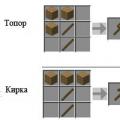 สิ่งที่สร้างและสร้างได้ง่ายใน minecraft
สิ่งที่สร้างและสร้างได้ง่ายใน minecraft